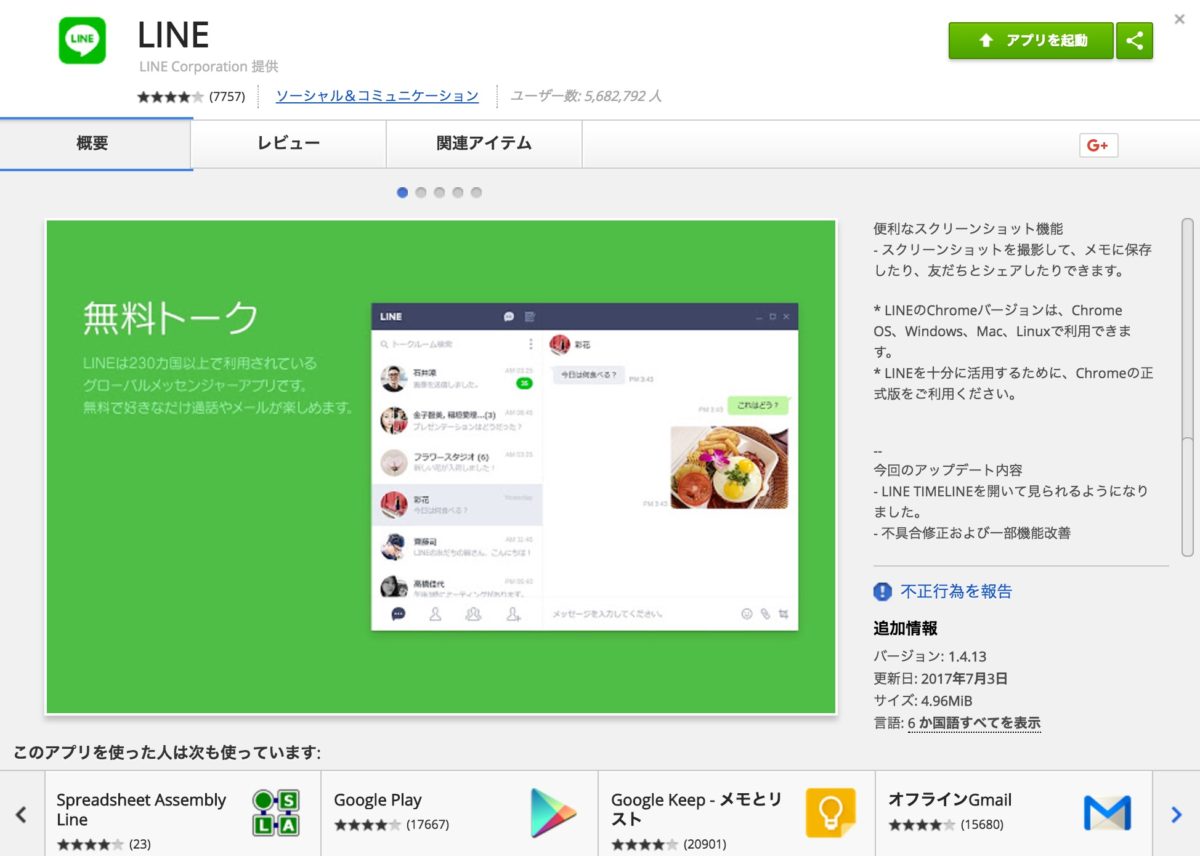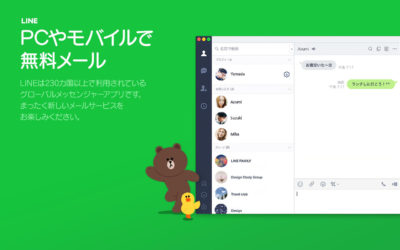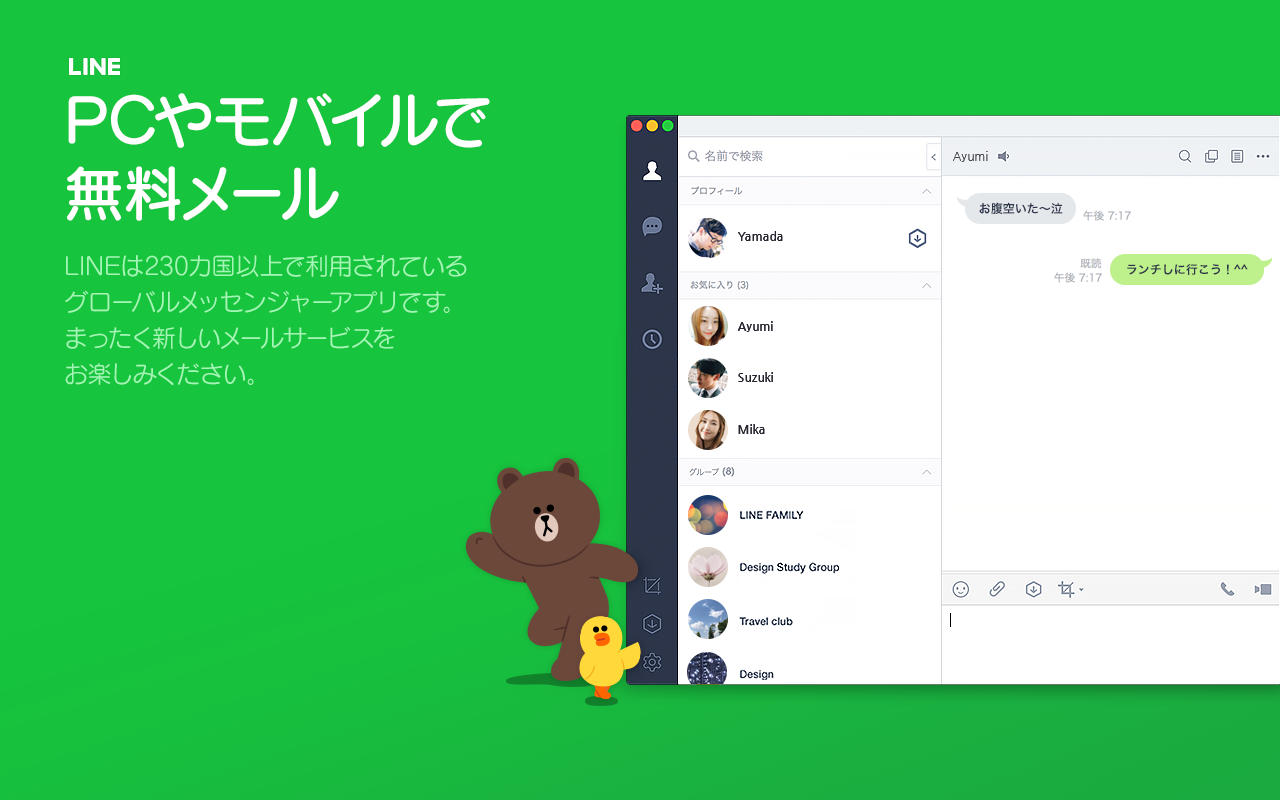
出典:LINE for Mac
スマホならiPhoneでもAndroidでも端末を問わずに使えることで便利なメッセンジャーアプリ「LINE」。
ちょっとした連絡や電話はLINEで済ませることが本当に増えました。うちの母なんて、もはやLINEでしか連絡(メッセージ・電話)してきません。
ただ、時々長文で送らなければならないことがあると…スマホではめんどう。
…ということで!実はLINEにはPCアプリもあるんです!!
普段PCの前に座ることが多い人なら、PC用LINEを入れておくとめちゃくちゃ楽になりますよ♪
PC用LINEを使うためには、スマホでLINEの登録をしておく必要があります。
PC用LINE単体ではLINEを使えませんのでご注意ください。
「LINE for Mac」で長文送信も楽々!
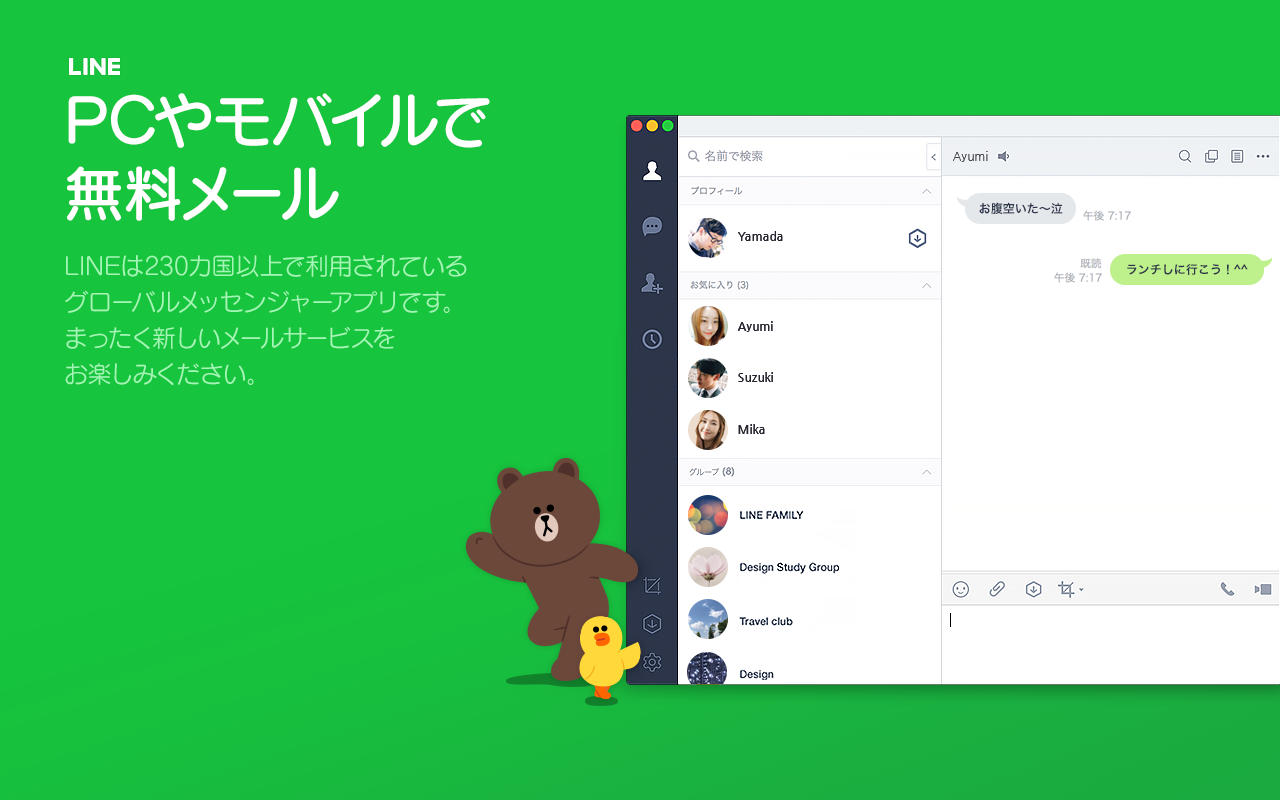
出典:LINE for Mac
LINEのMacアプリ。
スマホで使っているLINEと同期して使うことができます。
ちょっと前までは、頻繁にログインを要求されて使い勝手が悪かったのですが、今はどうやら改善されたようです。わざわざログアウトするか、数日間完全ほったらかしにしなければ、ログインを求められることもなくなり、気持ちよく使えるようになりました。
いわゆるLINEの機能はほとんど同じように使えるので、長文メッセージの入力が本当に助かります。フリック入力よりもキーボードでの入力が落ち着く世代なんです…
ちなみに…
改行は「Shift + Enter」
投稿は「Enter」
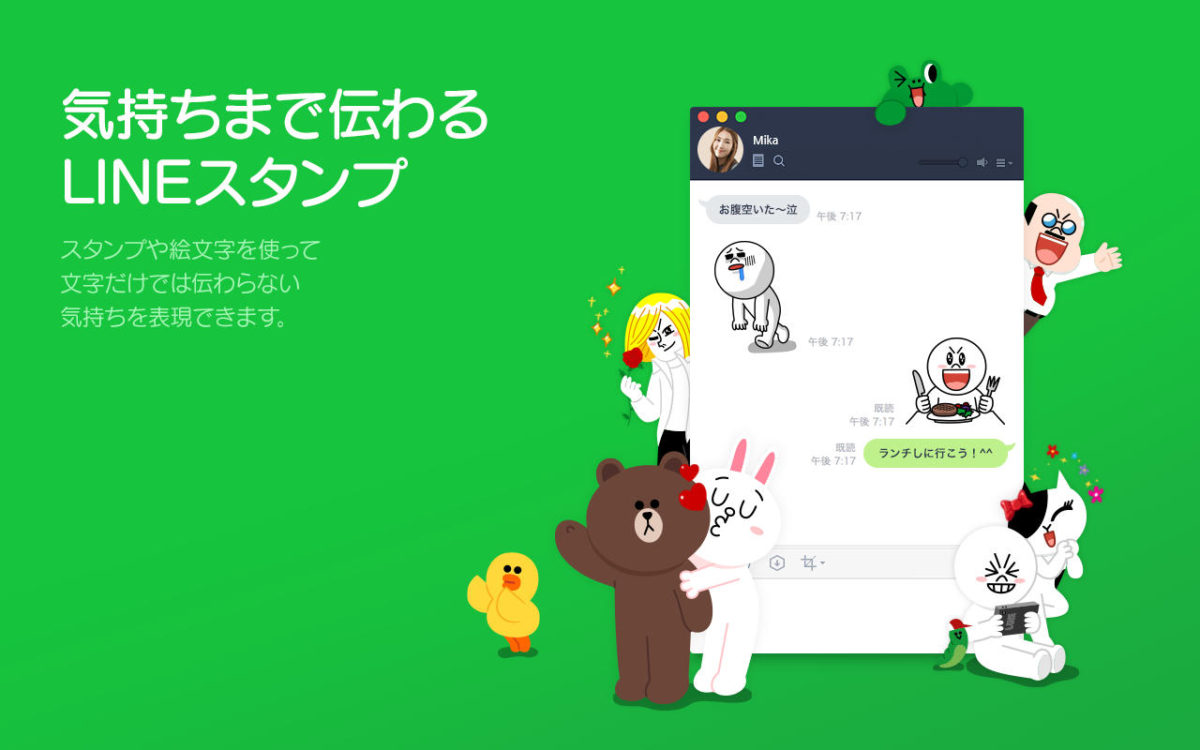
出典:LINE for Mac
もちろんスタンプも使えますし、画像などの添付ファイル送信もOK。
画像以外の添付ファイル送信なんかは、iPhoneから送るよりも使いやすいのではないでしょうか。
音声チャットやビデオチャットにも対応しているので、手ぶらでビデオチャットしたいときには、こちらを使うといいかもしれませんね。
また、LINEで教えてもらったHPやブログ記事のリンクをPCで確認したいときにも、「LINE for Mac」を使うことが多いです。Macを前にしているなら大きな画面で確認した方が断然理解が早いので。
注意点としては、「LINE for Mac」からは買い物(スタンプショップ・着せ替えショップなど)ができません。LINE関係の買い物はスマホアプリから行いましょう。
「LINE for Chrome」はOSを選ばないけど、頻繁なログインが面倒
Mac・WindowsのOSを選ばずに使うことができるのが、「LINE for Chrome」。
ブラウザ「グーグルクローム」上で使うことのできるWEBアプリ。
こちらも基本的なLINEの機能は使うことができますが、「LINE for Mac」ほどの機能はありません。(ビデオチャットなどができない)
しかも、ぼくの環境では使い始めるたびにログインを求められるので、結構めんどくさい。
使えなくはないですが…あまりオススメではありません。
PCにアプリを入れたくない人にはいいかも?
おそらく便利な「LINE for Windows」(使ったことがありません)
使っていないので詳しいことはわかりませんが、WindowsにもLINEが用意されています。
見た感じでは「LINE for Mac」に近いことができるのではないかと思います。
やはり長文入力には活躍してくれそうですね♪
まとめ:LINEで長文入力するならPC版が超オススメです!

長文はもちろんですが、実は短文でもタイピング速度はキーボードが一番なんですよね。
なので、Macの前に座っているときのLINEは、ほぼ間違いなく「LINE for Mac」から送っています。その方がスマホを手にする手間も省けて一石二鳥ですしね!
PC用のLINE。
想像以上に便利で快適&時短にもなりますので、ぜひお試しあれ!もちろん無料です。
LINEをよく使うなら格安SIMの「LINEモバイル」もオススメですよ♪
↓